Nguyên nhân, cách sửa lỗi gõ dấu bị mất chữ dễ làm nhất

Việc sửa lỗi gõ dấu bị mất chữ trên laptop là nhu cầu phổ biến với nhiều người dùng khi soạn thảo văn bản tiếng Việt. Tình trạng mất chữ hoặc hiển thị sai khi nhập dấu không chỉ gây phiền toái mà còn ảnh hưởng đến hiệu suất làm việc. Đặc biệt, với người đang sử dụng hệ điều hành mới, việc sửa lỗi gõ chữ có dấu bị mất chữ trong Win 11 cần thực hiện đúng cách để tránh phát sinh lỗi khác.
Nguyên nhân thường gặp gây lỗi gõ dấu bị mất chữ
Có nhiều nguyên nhân dẫn đến tình trạng gõ dấu bị mất chữ trong Windows 11 và các hệ điều hành khác. Trong đó, lỗi phổ biến nhất thường đến từ việc sử dụng sai bảng mã, kiểu gõ hoặc xung đột phần mềm nhập liệu. Một số người dùng cài nhiều phần mềm gõ tiếng Việt như Unikey và Vietkey cùng lúc, gây lỗi chồng chéo trong quá trình nhập.

Ngoài ra, lỗi gõ chữ có dấu bị mất chữ cũng có thể bắt nguồn từ driver bàn phím bị lỗi, chưa cài đặt đúng phiên bản tương thích với hệ điều hành. Trong một số trường hợp khác, lỗi này xảy ra khi người dùng sử dụng trình duyệt Chrome với tính năng tự động sửa lỗi chính tả chưa được tắt, khiến quá trình nhập văn bản bị ảnh hưởng.
Cách sửa lỗi gõ dấu bị mất chữ đơn giản
Để sửa lỗi gõ dấu bị mất chữ một cách hiệu quả, bạn không cần đến các công cụ phức tạp hay kỹ thuật chuyên sâu. Khám phá các phương pháp dễ thực hiện nhưng cực kỳ hiệu quả, giúp bạn xử lý nhanh lỗi gõ dấu bị mất chữ chỉ bằng vài bước.
Chọn đúng bảng mã và kiểu gõ
Đây là bước cơ bản và quan trọng nhất khi bạn muốn sửa lỗi gõ chữ có dấu bị mất chữ. Nếu bảng mã và kiểu gõ không khớp nhau, các ký tự sẽ không hiển thị đúng, thậm chí bị mất khi gõ dấu.
- Bước 1: Để bắt đầu, hãy mở ứng dụng gõ tiếng Việt bạn đang dùng, có thể là Unikey, Vietkey, hoặc EVkey.

- Bước 2: Kiểm tra bảng mã: chọn “Unicode”.
- Bước 3: Kiểm tra kiểu gõ: chọn “Telex” hoặc “VNI” theo thói quen sử dụng.
- Bước 4: Nhấn Lưu và Đóng.
- Bước 5: Khởi động lại phần mềm và thử gõ lại văn bản có dấu.
Nếu bạn thường xuyên làm việc với văn bản và gặp tình trạng sửa lỗi gõ dấu bị mất chữ gây gián đoạn, việc nâng cấp lên một chiếc laptop ổn định, cấu hình mạnh sẽ giúp trải nghiệm gõ phím mượt mà hơn. Hãy tham khảo các dòng laptop tại CellphoneS, với mức giá ưu đãi và nhiều lựa chọn phù hợp cho cả học tập lẫn công việc văn phòng.
[Product_Listing categoryid="380" propertyid="" customlink="https://cellphones.com.vn/laptop.html" title="Danh sách Laptop đang được quan tâm nhiều tại CellphoneS"]
Cài đặt lại driver bàn phím
Driver bàn phím lỗi thời hoặc bị thiếu có thể gây ra tình trạng gõ dấu bị mất chữ trong Win 11. Cập nhật hoặc cài đặt lại driver sẽ giúp thiết bị của bạn hoạt động ổn định hơn.
- Bước 1: Nhấn tổ hợp phím Windows + X, chọn Device Manager.

- Bước 2: Mở rộng mục Keyboards.

- Bước 3: Click chuột phải vào bàn phím đang dùng và chọn Uninstall device, sau đó khởi động lại máy.

- Bước 4: Windows sẽ tự động cài lại driver mới khi máy khởi động.
- Bước 5: Kiểm tra lại chức năng gõ dấu để đảm bảo lỗi đã được khắc phục.
Chỉnh sửa cài đặt bàn phím
Nếu thiết bị đang thiết lập layout bàn phím không phù hợp, có thể gây ra lỗi khi gõ dấu. Thay đổi cài đặt bàn phím sẽ giúp sửa lỗi gõ dấu bị mất chữ trong Win 11 bị xung đột do layout không chuẩn.
- Bước 1: Truy cập Settings > Time & Language > Language & Region.

- Bước 2: Nếu cần, có thể thiết lập tiếng Việt làm ngôn ngữ mặc định.
- Bước 3: Trong mục Preferred languages, chọn Options.

- Bước 4: Chọn Add a keyboard.

- Bước 5:.Kiểm tra layout bàn phím: chọn US QWERTY hoặc United Kingdom QWERTY.

Tắt tính năng tự động sửa lỗi trên Chrome
Google Chrome có thể gây xung đột khi bật tính năng tự động kiểm tra chính tả. Đây là một nguyên nhân tiềm ẩn khiến bạn gặp phải lỗi gõ dấu bị mất chữ khi nhập liệu trên trình duyệt. Cách sửa lỗi gõ dấu bị mất chữ trên laptop trên nhanh chóng:
- Bước 1: Khởi động trình duyệt web Chrome, nhấn vào ba chấm ở góc trên cùng bên phải và chọn mục "Cài đặt".

- Bước 2: Từ menu bên trái, nhấp vào Bạn và Google. Tiếp theo, trong phần màn hình bên phải, nhấp vào Đồng bộ hóa và các dịch vụ của Google.

- Bước 3: Cuộn xuống cuối trang. Tại mục Tự động hoàn thành cụm từ tìm kiếm và URL, nhấp vào nút gạt để tắt nó

Sử dụng bàn phím ảo
Khi tất cả các cách trên không mang lại kết quả, bạn có thể dùng bàn phím ảo để sửa lỗi gõ dấu bị mất chữ tạm thời:
- Bước 1: Nhấn Windows + R.

- Bước 2: Gõ osk, nhấn Enter.

- Bước 3: Bàn phím ảo sẽ hiện lên màn hình, dùng chuột click để nhập các ký tự cần thiết.

- Bước 4: Kết hợp với phần mềm gõ tiếng Việt như Unikey để thêm dấu.
Một số mẹo phòng tránh lỗi gõ dấu mất chữ
Để tránh tình trạng phải sửa lỗi gõ dấu bị mất chữ thường xuyên, người dùng nên áp dụng một số mẹo nhỏ sau đây:

- Luôn sử dụng phần mềm gõ tiếng Việt chính thống như Unikey bản mới nhất.
- Tránh cài đặt cùng lúc nhiều phần mềm gõ tiếng Việt để hạn chế xung đột.
- Trước khi cập nhật Windows, hãy kiểm tra tính tương thích với driver bàn phím.
- Đặt bảng mã mặc định là Unicode và kiểu gõ là Telex (hoặc VNI nếu quen).
- Hạn chế mở các ứng dụng chạy nền có thể xung đột với phần mềm gõ.
Hy vọng những hướng dẫn trên sẽ giúp bạn dễ dàng sửa lỗi gõ chữ có dấu bị mất chữ trong Win 11 mà không cần đến hỗ trợ kỹ thuật chuyên sâu. Dù nguyên nhân đến từ phần mềm, driver hay thiết lập hệ thống, bạn vẫn có thể chủ động xử lý. Nếu đang tìm giải pháp nhanh để sửa lỗi gõ dấu bị mất chữ trên laptop, đừng bỏ qua những thủ thuật máy tính đã được chia sẻ ở trên.
Xem thêm bài viết trong chuyên mục: Máy tính - Laptop - Tablet






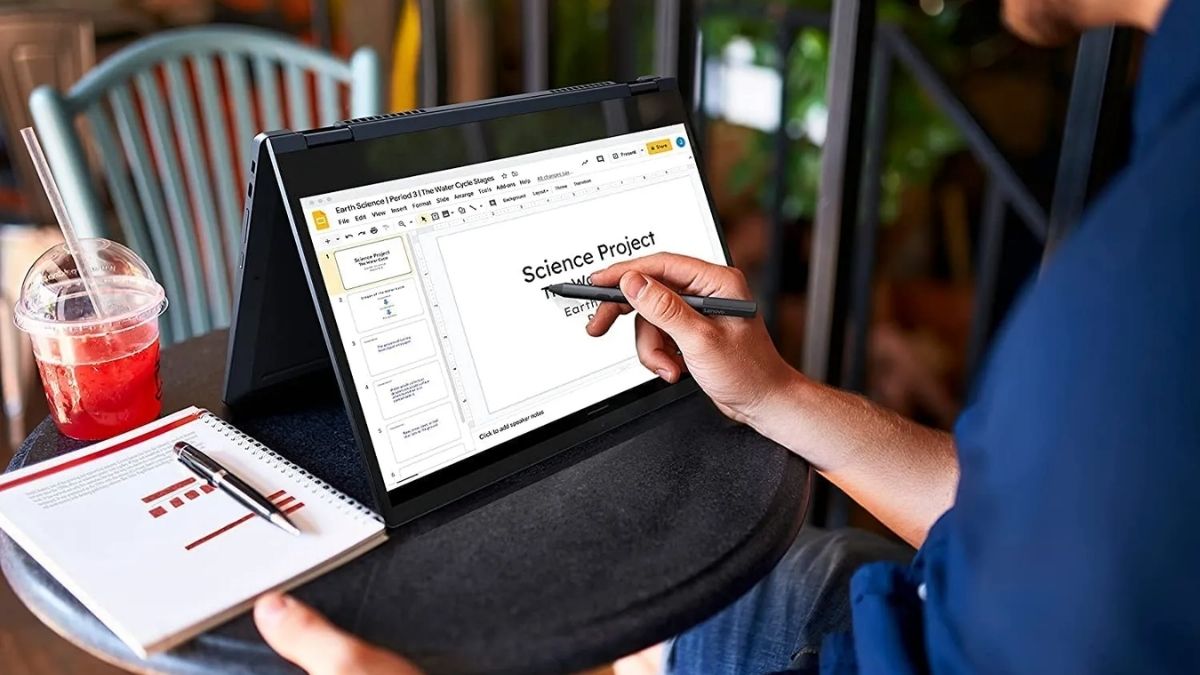
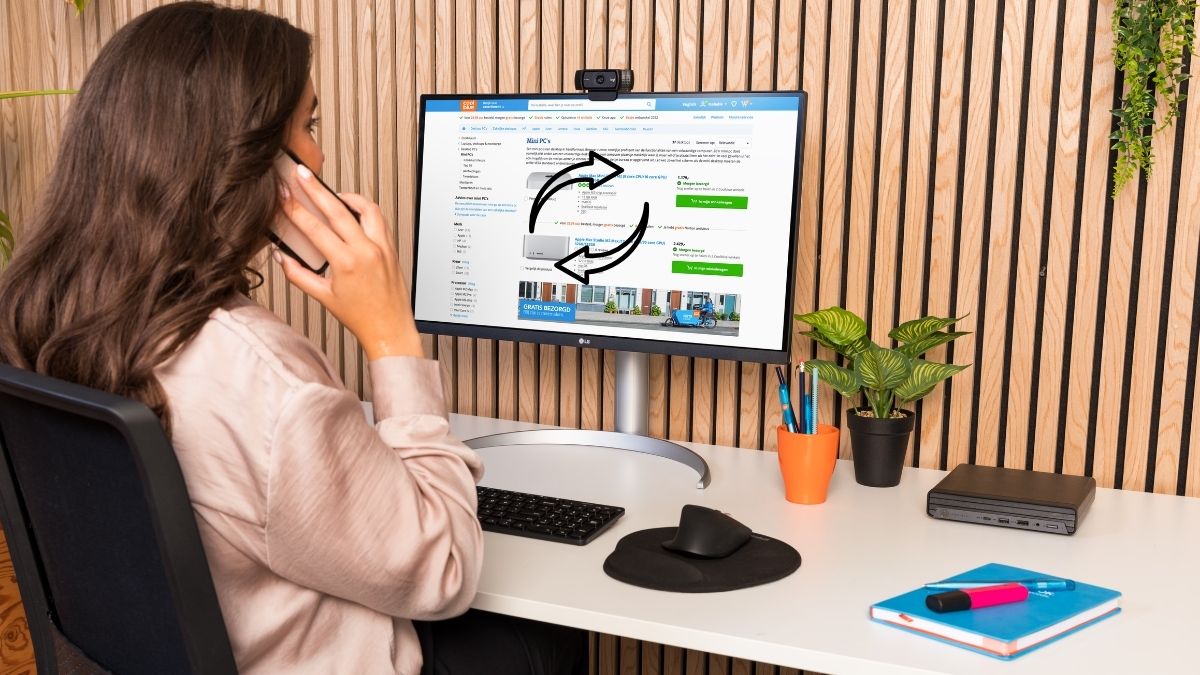
Bình luận (0)